Jak używać akumulatora MagSafe
Akumulator MagSafe został zaprojektowany do szybkiego i bezpiecznego bezprzewodowego ładowania modeli iPhone’a obsługujących standard MagSafe, zapewniając dłuższy czas korzystania z urządzenia.
Ładowanie akumulatora MagSafe
Przed pierwszym użyciem akumulatora MagSafe należy naładować go do pełna za pomocą przewodu ze złącza Lightning na USB i zasilacza o mocy 20 W lub wyższej.
Podłącz jeden koniec przewodu ze złącza Lightning na USB do złącza Lightning w akumulatorze MagSafe.
Drugi koniec przewodu podłącz do zasilacza USB o mocy 20 W lub wyższej, a następnie podłącz zasilacz do gniazdka sieciowego. Wskaźnik statusu na akumulatorze MagSafe będzie świecić przez około 8 sekund.
Podczas ładowania akumulatora MagSafe wskaźnik statusu może migać. Jeśli miga na zielono, akumulator jest naładowany do pełna. Jeśli miga na pomarańczowo, akumulator może potrzebować więcej czasu na naładowanie.
Użycie zasilacza o mocy niższej niż 20 W spowoduje wydłużenie czasu ładowania.
Podłączanie i odłączanie akumulatora MagSafe
Akumulator MagSafe jest mocowany magnetycznie z tyłu iPhone’a. Aby odłączyć akumulator MagSafe, delikatnie ściągnij go z tylnej części urządzenia.
Po podłączeniu do zasilacza o mocy 20 W lub wyższej akumulator MagSafe może ładować iPhone’a maksymalną mocą 15 W.
Aby uzyskać ładowanie mocą 7,5 W w podróży, uaktualnij akumulator MagSafe do najnowszej wersji oprogramowania sprzętowego. Uaktualnienie oprogramowania sprzętowego rozpoczyna się automatycznie po przyłączeniu akumulatora do iPhone’a. Uaktualnienie oprogramowania sprzętowego może potrwać około tygodnia.
Aby uaktualnić oprogramowanie sprzętowe za pomocą modelu Maca lub iPada z portem USB-C, odłącz akumulator od iPhone’a, podłącz jeden koniec przewodu ze złącza Lightning na USB do złącza Lightning akumulatora, a drugi koniec do Maca lub iPada. Uaktualnienie oprogramowania sprzętowego potrwa około pięciu minut. Jeśli masz laptopa Mac z systemem macOS Monterey lub nowszym, kliknij opcję Pozwalać akcesoriom łączyć się?, jeśli pojawi się monit.
Możesz sprawdzić, czy uaktualnianie dobiegło końca, wybierając opcje Ustawienia > Ogólne > To urządzenie > Bateria zewn. MagSafe na iPhonie. Wersją oprogramowania sprzętowego będzie 2.7.
Sprawdzanie stanu naładowania
Upewnij się, że na iPhonie zgodnym ze standardem MagSafe jest zainstalowany system iOS 14.7 lub nowszy. Po podłączeniu akumulatora MagSafe do iPhone’a ładowanie telefonu rozpocznie się automatycznie, a na ekranie blokady pojawi się status ładowania.
Aby sprawdzać status ładowania w widoku Dzisiaj lub na ekranie początkowym, dodaj widżet Baterie:
Przejdź do widoku Dzisiaj lub strony ekranu początkowego, na której chcesz dodać widżet, a następnie dotknij tła i przytrzymaj, aż aplikacje zaczną drżeć.
Stuknij przycisk Dodaj widżet u góry ekranu, aby otworzyć galerię widżetów.
Przewiń lub wyszukaj, aby znaleźć widżet Baterie, stuknij go i przesuń palcem w lewo, aby wyświetlić opcje rozmiaru. Poszczególne opcje rozmiaru wyświetlają różne informacje.
Po znalezieniu żądanego rozmiaru stuknij opcję Dodaj widżet, a następnie przycisk Gotowe.
Widok Dzisiaj
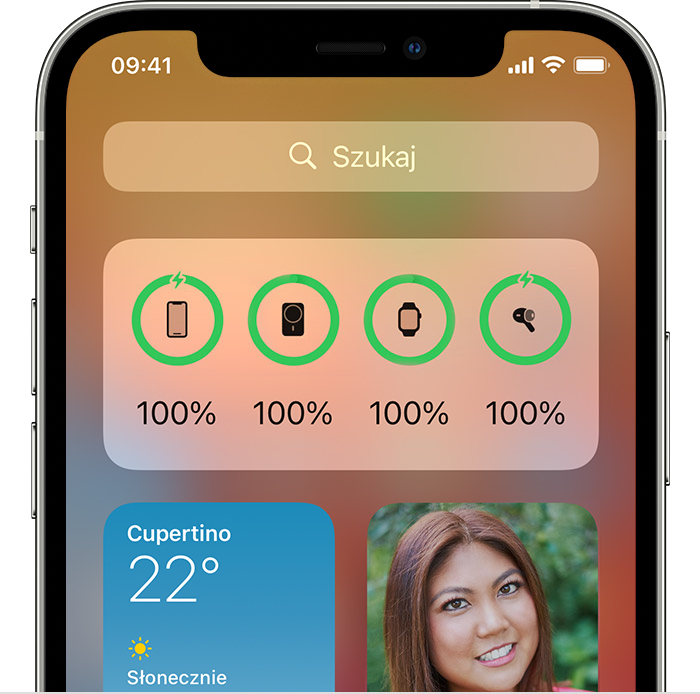
Ekran początkowy
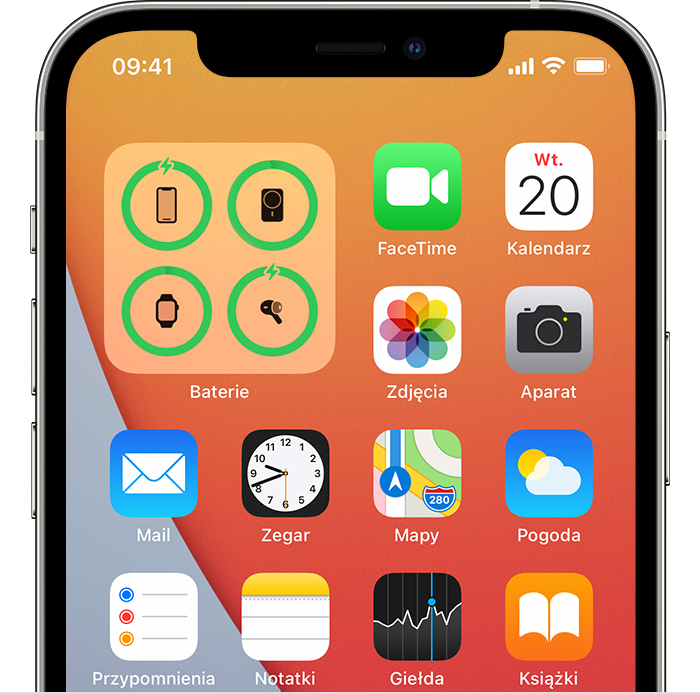
Podczas korzystania z akumulatora MagSafe do ładowania iPhone’a może pojawić się powiadomienie, że iPhone zostanie naładowany tylko do poziomu 90%. Aby naładować powyżej 90%, otwórz centrum sterowania, naciśnij i przytrzymaj ikonę Tryb niskiego zużycia energii, a następnie stuknij opcję Dalej.
Jeśli nie widzisz , dowiedz się, jak dodać ją do Centrum sterowania.
Ładowanie akumulatora MagSafe i iPhone’a
Jeśli konieczne jest naładowanie zarówno iPhone’a, jak i akumulatora MagSafe, można ładować oba urządzenia jednocześnie. Podłącz akumulator MagSafe do zasilacza, a następnie podłącz akumulator MagSafe do iPhone’a. W przypadku użycia zasilacza o mocy 20 W lub wyższej akumulator MagSafe może ładować iPhone’a z maksymalną mocą 15 W.
Ładowanie obu urządzeń jest również możliwe, jeśli podłączysz akumulator MagSafe do iPhone’a, a następnie podłączysz telefon do źródła zasilania. Z tej metody ładowania można korzystać, jeśli chcesz połączyć iPhone’a z innym urządzeniem podczas ładowania, na przykład jeśli używasz przewodowej funkcji CarPlay lub przesyłasz zdjęcia na komputer Mac.
Podczas jednoczesnego ładowania iPhone’a i akumulatora MagSafe iPhone może naładować się do poziomu 80% lub wyższego, zanim rozpocznie się ładowanie akumulatora MagSafe.
Procent dodatkowego ładowania, jaki może zapewnić akumulator MagSafe
Akumulator MagSafe zapewnia dodatkowe ładowanie iPhone’a w zależności od modelu iPhone’a, ustawień, sposobu użytkowania i warunków środowiskowych. Znajdź poniżej model swojego iPhone’a, aby dowiedzieć się, ile dodatkowego ładowania może zapewnić akumulator MagSafe po podłączeniu go do iPhone’a podczas podróży.
Do 70% dodatkowego ładowania w przypadku iPhone’a 12 mini lub iPhone’a 13 mini i akumulatora MagSafe*
Do 60% dodatkowego ładowania w przypadku iPhone’a 12, iPhone’a 12 Pro, iPhone’a 13, iPhone’a 13 Pro, iPhone’a 14 lub iPhone’a 14 Pro i akumulatora MagSafe*
Do 40% dodatkowego ładowania w przypadku iPhone’a 12 Pro Max, iPhone’a 13 Pro Max, iPhone’a 14 Plus lub iPhone’a 14 Pro Max u akumulatora MagSafe*
Więcej informacji
Akumulator MagSafe można podłączać bezpośrednio do iPhone’a lub poprzez etui z MagSafe. Jeśli używasz innego etui umożliwiającego przechowywanie na przykład kart kredytowych, wyjmij je przed rozpoczęciem ładowania za pomocą akumulatora MagSafe.
iPhone może się trochę nagrzewać podczas ładowania. W celu zwiększenia żywotności baterii oprogramowanie może ograniczać ładowanie powyżej 80%, gdy bateria staje się zbyt ciepła. Po obniżeniu się temperatury ładowanie telefonu iPhone będzie kontynuowane. Spróbuj przenieść iPhone’a i ładowarkę w chłodniejsze miejsce.
Akumulator MagSafe obsługuje funkcję zarządzania ładowaniem, która ma na celu utrzymanie kondycji akumulatora w sytuacji, gdy akumulator MagSafe jest podłączony do zasilania przez dłuższy czas.
Jeśli włączono zoptymalizowane ładowanie baterii, na ekranie blokady pojawi się powiadomienie informujące, kiedy iPhone będzie w pełni naładowany. Jeśli chcesz, aby iPhone został w pełni naładowany wcześniej, dotknij powiadomienia i przytrzymaj, a następnie stuknij opcję Ładuj teraz.
Jeśli podczas używania akumulatora MagSafe telefon iPhone pozostaje w skórzanym etui, może to skutkować odbiciem się wgnieceń na skórze. To normalne zjawisko, ale jeśli Cię niepokoi, rozważ użycie etui innego niż skórzane.
* Testy przeprowadzone przez Apple w kwietniu 2021 r. na przedprodukcyjnych egzemplarzach iPhone’a 12 mini, iPhone’a 12, iPhone’a 12 Pro i iPhone’a 12 Pro Max z oprogramowaniem, w sierpniu 2021 r. na przedprodukcyjnych egzemplarzach iPhone’a 13 mini, iPhone’a 13, iPhone’a 13 Pro i iPhone’a 13 Pro Max z oprogramowaniem, a w sierpniu 2022 r. na przedprodukcyjnych egzemplarzach iPhone’a 14, iPhone’a 14 Plus, iPhone’a 14 Pro i iPhone’a Pro Max z oprogramowaniem. Testy przeprowadzono w sieciach LTE i 5G, w połączeniu z przedprodukcyjnymi egzemplarzami akumulatorów MagSafe i oprogramowaniem. Testowano przy zablokowanym ekranie. Wszystkie ustawienia były domyślne, z wyjątkiem następujących: z siecią było skojarzone Wi-Fi, funkcje sieci Wi-Fi Pytaj, czy łączyć oraz Jasność automatyczna były wyłączone. Deklarowane czasy pracy przy zasilaniu z baterii zależą od sposobu użytkowania, warunków otoczenia, początkowego poziomu naładowania baterii, konfiguracji sieci i wielu innych czynników. Rzeczywiste wyniki mogą się różnić.